5 måter å deaktivere TLS 1.0 og 1.1 og aktivere TLS 1.2 og 1.3 på Windows Servere
5 min. read
Published on
Key notes
- For å sikre maksimal sikkerhet er det viktig å aktivere TLS på Windows Server riktig.
- Å endre et par verdier i registeret er den enkleste måten å gjøre det på.
- Hvis du foretrekker å bruke kommandolinjen, kan du aktivere denne funksjonen ved å bruke PowerShell.

Transport Layer Security 1.0 og 1.1 har ikke blitt støttet på en stund, og har blitt deaktivert på Windows 11 Insider Preview-bygg i september 2023 og fremtidige Windows OS-utgivelser.
Men hvis du kjører en eldre versjon, kan du deaktivere dem og sørge for at du kjører den nyeste TLS 1.2.
Derfor, i denne veiledningen, skal vi vise deg hvordan du aktiverer og deaktiverer TLS på riktig måte.
Hvordan deaktiverer jeg TLS 1.0 og 1.1 på Windows Server?
- Trykk på Windows- tasten + R og skriv inn regedit . Trykk nå Enter .
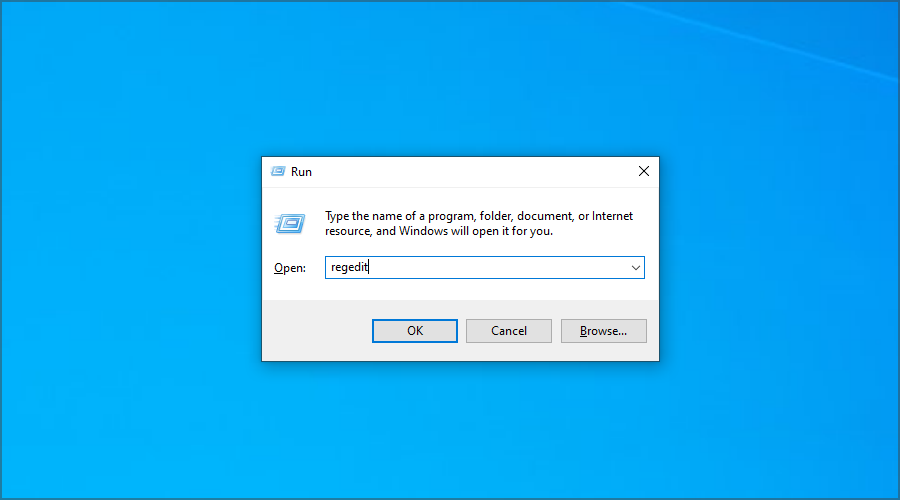
- Naviger til følgende nøkkel:
HKLMSYSTEMCurrentControlSetControlSecurityProvidersSCHANNELProtocols

- Høyreklikk på høyre rute, utvid delen Ny og velg Nøkkel .

- Gi den nye nøkkelen et navn TLS 1.0 og gå til den.

- Opprett en ny nøkkel kalt Client og flytt til den.
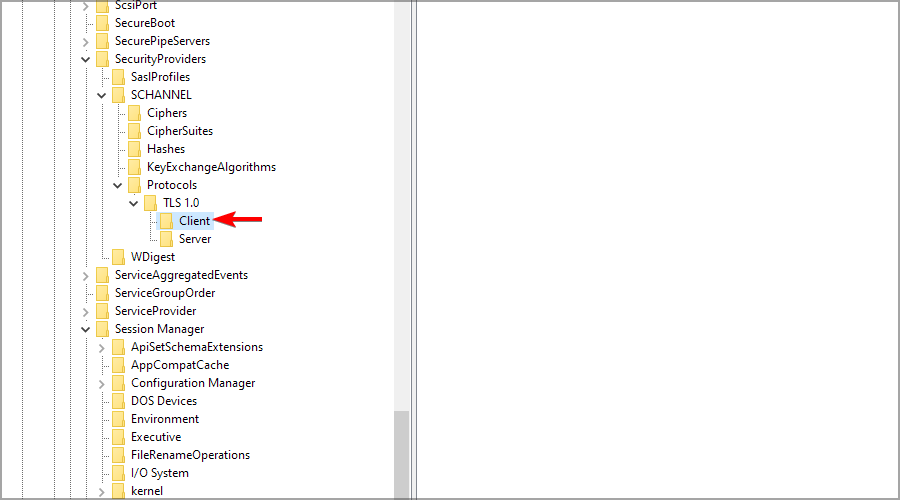
- Høyreklikk nå på høyre rute, og velg DWORD (32-bit) verdi fra Ny -menyen.

- Navngi den nye DWORD- aktivert og dobbeltklikk på den for å åpne egenskapene.

- Sett verdidataene til 0 og klikk OK for å lagre endringene.
Hvis du vil deaktivere TLS 1.1 i stedet, finner du det under protokollene og fortsetter med de samme trinnene.
Sjekk om TLS 1.2 er aktivert på Windows Server
- Trykk på Windows- tasten + R for å starte Kjør , skriv inn regedit og trykk Enter eller klikk OK .

- Gå nå til følgende nøkkel og sjekk den. Hvis den er til stede, bør verdien være 0 :
HKEY_LOCAL_MACHINESYSTEMCurrentControlSetControlSecurityProvidersSCHANNELProtocolsTLS 1.2ClientDisabledByDefault - Sjekk også følgende nøkkel. Hvis du finner det, bør verdien være 1:
HKEY_LOCAL_MACHINESYSTEMCurrentControlSetControlSecurityProvidersSCHANNELProtocolsTLS 1.2ClientEnabled - Hvis du ikke finner noen av nøklene eller hvis verdiene deres ikke er riktige, er ikke TLS 1.2 aktivert.
Det er fire versjoner av TLS tilgjengelig, hvor den nyeste og sikreste er 1.3, så pass på å bruke den sammen med pålitelig antivirus for Windows Server for maksimal beskyttelse.
Aktiver TLS 1.2 på Windows Server ved å endre registret
- Hvis du kjører Windows Server 2008, sjekk denne Microsofts artikkel om nødvendig oppdatering for å aktivere TLS 1.2. Når du har installert oppdateringer, gå til trinnene nedenfor.
- Åpne Registerredigering ved å trykke Windows- tasten + R og skrive inn regedit .
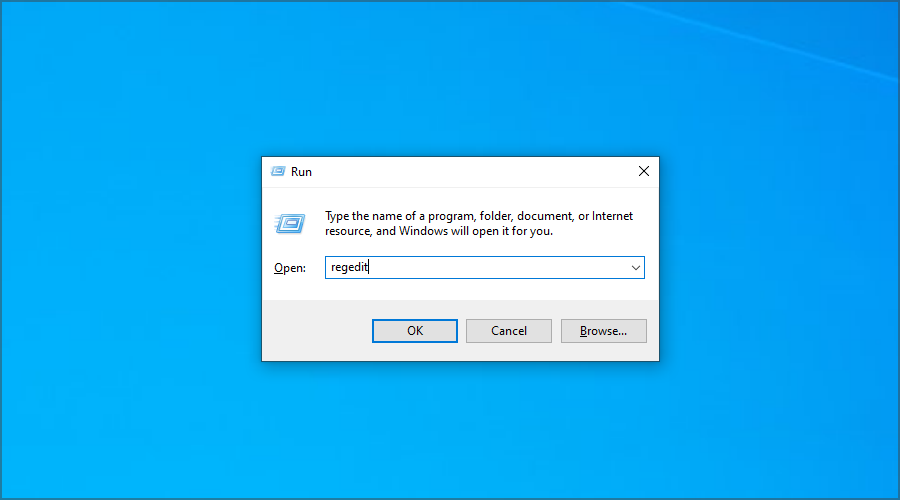
- Siden vi har å gjøre med register, anbefaler vi sterkt at du sikkerhetskopierer gjeldende registerstatus. Feil endringer i registret kan ha skadelige effekter på systemet ditt.
- Når vi har behandlet det, følg denne veien:
ComputerHKEY_LOCAL_MACHINESYSTEMCurrentControlSetControlSecurityProvidersSCHANNELProtocols

- Høyreklikk på den tomme plassen i høyre rute og velg Ny og deretter Nøkkel .

- Gi den nye nøkkelen et navn TLS 1.2 og klikk for å utvide den.
- Naviger til TLS 1.2 , klikk på den tomme plassen i høyre rute og legg til to nye nøkler. Gi navn til den første klienten og den andre serveren . Det skal se slik ut.
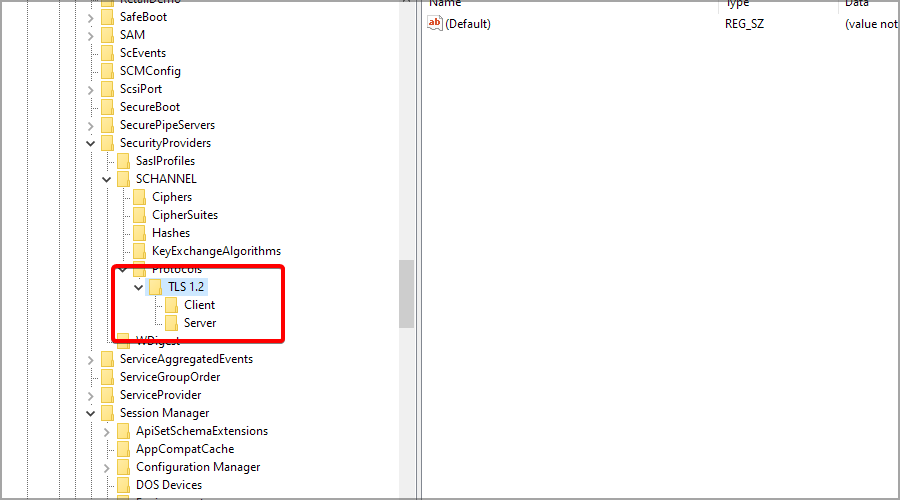
- Velg nå klientnøkkelen , høyreklikk i høyre rute og velg Ny og deretter DWORD (32-biters) verdi .
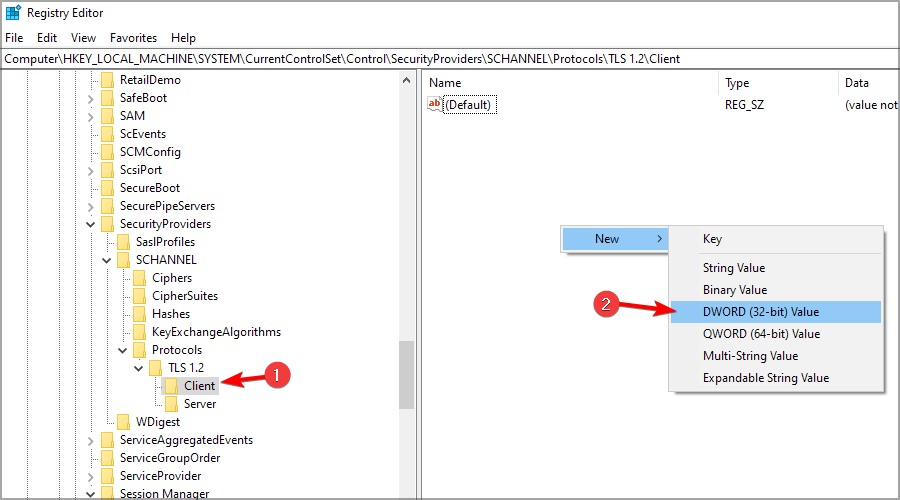
- Gi navnet DWORD DisabledByDefault , og dobbeltklikk på det.

- Sørg for at basen er heksadesimal og verdien er 0 (null).
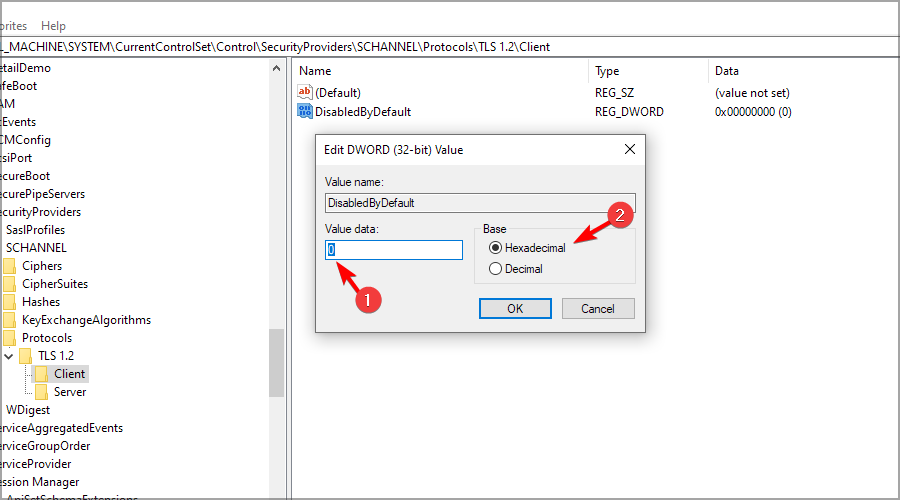
- Opprett en ny DWORD og navngi den Aktivert og dobbeltklikk på den.
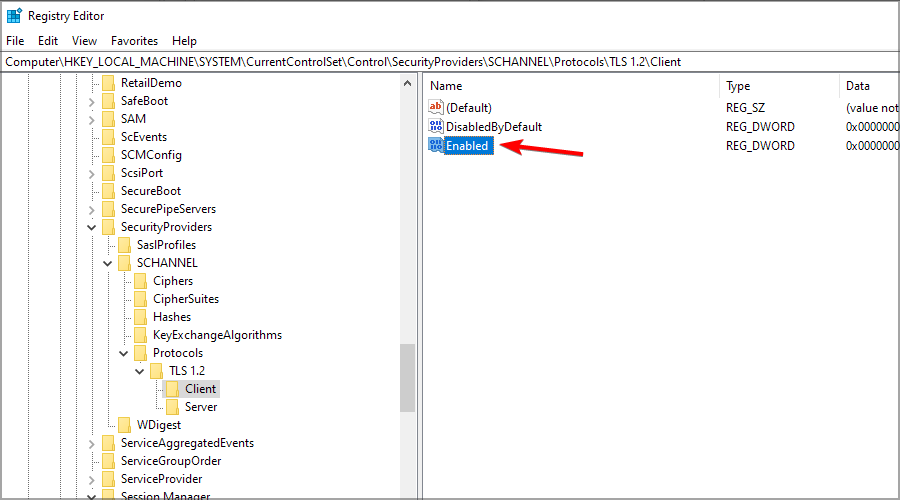
- Sørg for at basen igjen er heksadesimal og verdien er satt til 1 .

- Gjenta dette for servernøkkelen med nøyaktig samme DWORDS og verdier .
- Lukk Registerredigering og start serveren på nytt.
- Hvis du vil gå tilbake til de opprinnelige innstillingene, gjenoppretter du bare registertilstanden fra sikkerhetskopien.
For å unngå uplanlagte problemer, kan det være en god idé å bruke pålitelig sikkerhetskopieringsprogramvare for Windows Server.
Aktiver TLS 1.2 med Powershell på Windows Server
- Trykk Windows- tast + X og velg Windows PowerShell (Admin) fra menyen.
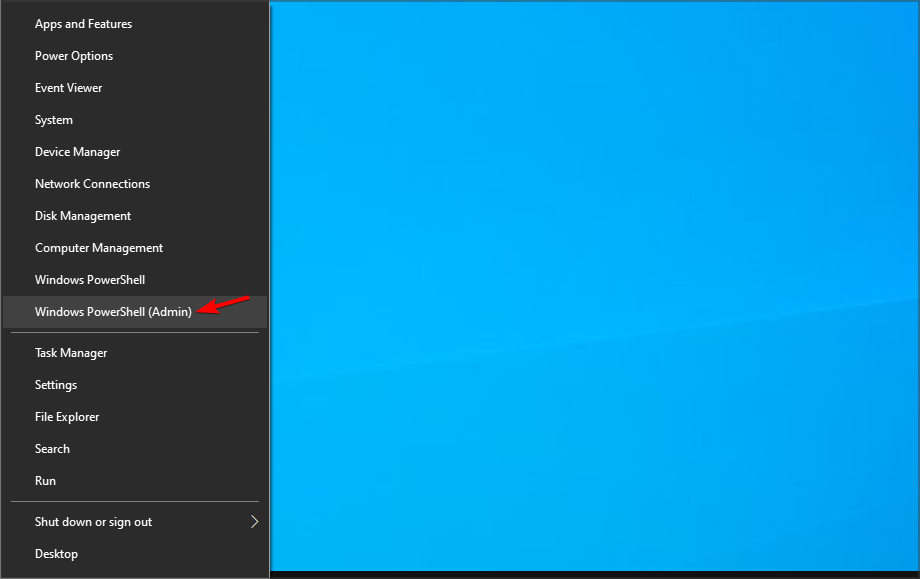
- Når PowerShell åpnes, kjør følgende kommandoer:
New-Item 'HKLM:SYSTEMCurrentControlSetControlSecurityProvidersSCHANNELProtocolsTLS 1.2Server' -Force
New-Item 'HKLM:SYSTEMCurrentControlSetControlSecurityProvidersSCHANNELProtocolsTLS 1.2Client' -Force
New-ItemProperty -Path 'HKLM:SYSTEMCurrentControlSetControlSecurityProvidersSCHANNELProtocolsTLS 1.2Server' -name 'Enabled' -value '1' –PropertyType 'DWORD'
New-ItemProperty -Path 'HKLM:SYSTEMCurrentControlSetControlSecurityProvidersSCHANNELProtocolsTLS 1.2Server' -name 'DisabledByDefault' -value '0' –PropertyType 'DWORD'
New-ItemProperty -Path 'HKLM:SYSTEMCurrentControlSetControlSecurityProvidersSCHANNELProtocolsTLS 1.2Client' -name 'Enabled' -value '1' –PropertyType 'DWORD'
New-ItemProperty -Path 'HKLM:SYSTEMCurrentControlSetControlSecurityProvidersSCHANNELProtocolsTLS 1.2Client' -name 'DisabledByDefault' -value '0' –PropertyType 'DWORD'
Så ved å bruke disse kommandoene utløser du Windows Server for å aktivere TLS 1.2 ved hjelp av PowerShell.
Finnes det noe verktøy for å aktivere TLS 1.2 på Windows Server?
- Last ned ISS Cryptio GUI .

- Når du har lastet ned applikasjonen, kjør den.
- Sjekk TLS 1.2 og klikk på Bruk .

Hvordan aktivere TLS 1.3 på Windows Server?
- Sørg for at du bruker Windows Server 2022.
- Trykk på Windows- tasten + S og skriv inn ledeteksten . Velg Kjør som administrator.

- Kjør følgende kommando:
reg add "HKEY_LOCAL_MACHINESYSTEMCurrentControlSetservicesHTTPParameters" /v EnableHttp3 /t REG_DWORD /d 1 /f

Er TLS 1.2 aktivert på Windows Server 2016?
Den gode nyheten er at fra og med Windows Server 2016, støttes TLS 1.2 som standard for WSUS.
Med andre ord er det ikke nødvendig å aktivere TLS 1.2 på Windows Server 2016 eller Windows Server 2019.
Derfor trenger du bare å oppdatere TLS 1.2 på Windows Server 2012 og Windows Server 2012 R2 WSUS-servere.
Slik aktiverer eller deaktiverer du TLS på Windows Server. Med disse trinnene er TLS 1.2 aktivert og TLS 1.0 deaktivert med letthet.
Alle disse løsningene krever at du endrer registeret ditt, så sørg for å lage en sikkerhetskopi på forhånd. Vi anbefaler deg også å sjekke guiden vår om hvordan du gjenoppretter Windows-registeret uten sikkerhetskopi for mer informasjon.
Hvilken metode bruker du for å aktivere TLS 1.2 på Windows Server? Gi oss beskjed i kommentarfeltet nedenfor.










User forum
0 messages